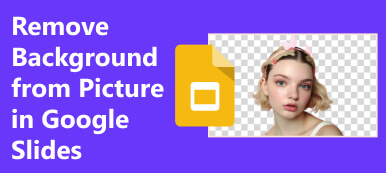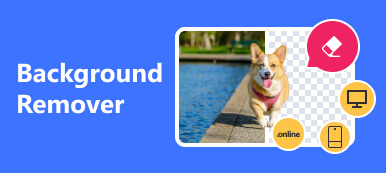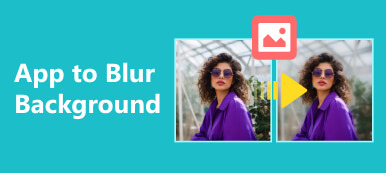画像の背景を削除する 必要なスキルであるだけでなく、役立つスキルでもあります。たとえば、元の背景を削除した後、ポートレートを新しい画像に貼り付けることができます。背景には、家やナンバープレート番号などのプライベートなコンテンツが含まれる場合があります。写真をソーシャルメディアに投稿する前に、きれいにする必要があります。とにかく、このチュートリアルでは iPhone とオンラインでの実践的な方法を示します。
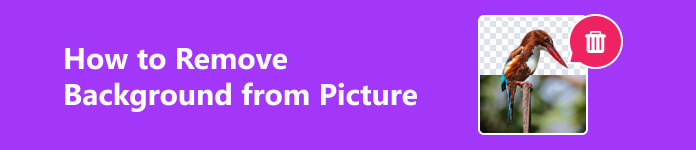
- パート 1. PNG と GIF
- パート 2. オンラインで PNG/GIF から背景を削除する方法
- パート 3. iPhone で PNG/GIF から背景を削除する方法
- パート 4. 写真の背景の削除に関するよくある質問
パート 1. PNG と GIF
現在、市場には膨大な画像フォーマットが存在します。これらはさまざまな目的のために開発され、リリースされました。 PNG や GIF など、広く使用されているものもあります。どちらもオンラインで人気のある画像形式です。
PNG (Portable Network Graphics) は、GIF の代替として開発されました。その名前が示すように、PNG はインターネット グラフィックス用に設計されています。ロスレス画像形式として、PNG は優れた画質を提供します。当然、ファイルサイズはGIFよりも大きくなります。 PNG 形式の最大の利点は、透明度のサポートです。
GIF (Graphics Interchange Format) は古い画像形式です。それは通常、写真ではなくインターネットに関連付けられています。 8 ビット カラー ファイルの場合、GIF 画像は 256 色のパレットに制限されます。したがって、画質はあまり良くありません。 GIF の最大の利点はアニメーションを保存できることです。通常、Adobe Flash などの特定のプラグインを使用せずにアニメーションをインターネット上で配布するために使用されます。
一般に、画像がアニメーション化されていない限り、PNG 形式を使用します。
| PNG | GIF | |
|---|---|---|
| 圧縮 | ロスレスデフレート | レンペル・ジブ・ウェルチまたはLZW |
| 透明性のサポート | はい | はい |
| 色 | 最大16万色 | 256色 |
| アニメーションのサポート | いいえ | はい |
| ファイル拡張子 | 。PNG | .gif または .gfa |
| レイヤーのサポート | いいえ | はい |
| 互換性 | ほとんどの Web サイト、写真編集者、デジタル デバイス。 | ほとんどの Web サイトとデジタル デバイスですが、一部の写真編集者は GIF を静止画像として開きます。 |
パート 2. オンラインで PNG/GIF から背景を削除する方法
PNG と GIF はどちらも透明度をサポートしているため、画像から背景を削除する場合に最適な出力形式です。オンラインで GIF または PNG から背景を削除する Web アプリがたくさんあります。しかし、品質を損なうことなくこの仕事をできる人はほんのわずかです。 Apeaksoft 無料背景消しゴムたとえば、AI テクノロジーが組み込まれているため、初心者にとっては最適なオプションです。写真をスキャンし、主要なオブジェクトまたは顔を検出し、背景を自動的に消去します。
Apeaksoft 無料背景消しゴム – オンラインで最高の背景除去ツール
- オンラインで PNG、GIF、JPG から背景を無料で消去します。
- 写真の品質を自動的に最適化します。
- 出力をリアルタイムでプレビューします。
- ボーナス機能を含めると、たとえば、次のことが可能になります。 写真を切り抜く、背景の変更など。
オンラインで写真から背景を削除する手順は次のとおりです。
ステップ1 コンピューターまたはモバイルの Web ブラウザーで最適な背景除去ツールにアクセスしてください。ほぼすべての Web ブラウザと互換性があります。アカウントにサインアップする必要はありません。

ステップ2 クリック 写真をアップロードする ホームページ上の ボタンをクリックし、ディスクまたはメモリから目的の写真をアップロードします。

ステップ3 アップロード後、プレビュー ページが表示されます。ここで効果を確認できます プレビュー パネル。満足できない場合は、 ブラシ で調整を行うためのツール 元の パネル。

ステップ4 最後に、 ダウンロード ボタンをクリックして結果をデバイスに保存します。
ご注意: あなたがしたい場合 写真に新しい背景を追加する、に行きます 編集 タブをクリックし、画像を追加します。 [移動] タブで画像を回転または反転できます。
パート 3. iPhone で PNG/GIF から背景を削除する方法
Apple は iOS をアップデートし、アップデートごとに新機能を導入しました。たとえば、iOS 16 以降、Apple はソフトウェアに背景削除機能を追加しました。したがって、ソフトウェアを更新するだけで、追加のインストールを行わずに作業を行うことができます。
方法1: 写真のあるiPhoneの背景を削除する方法
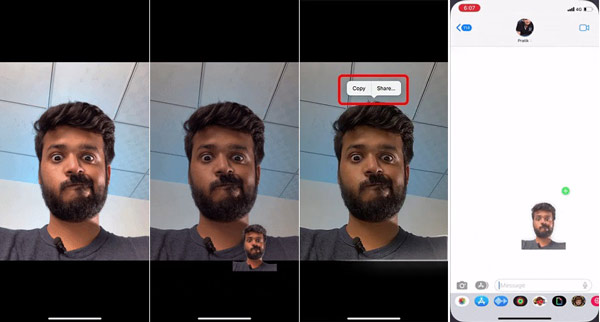
ステップ1 写真アプリで編集する画像を開きます。
ステップ2 画像の周囲に白い光が現れるまで、目的の被写体を長押しします。
ステップ3 被写体を押し続けて動かします。背景から浮き上がっていることがわかります。 WhatsApp のように、背景なしで画像をどこにでもドラッグ アンド ドロップできるようになりました。
メモ: 白い光が現れたら、画像を押すのをやめます。次に、2 つのオプションを含むポップアップが表示されます。 コピー と シェアする。 選択してください コピー 背景を削除した写真を好きな場所に貼り付けます。
方法 2: ファイル内の PNG 背景を削除する方法
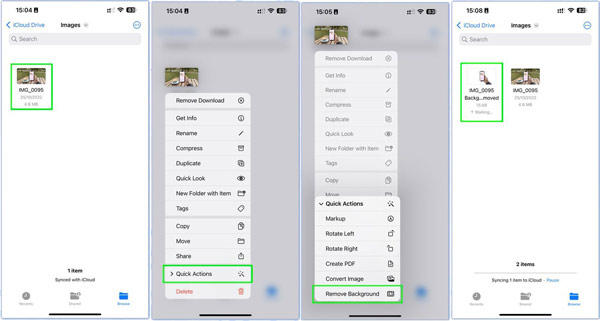
ステップ1 ホーム画面からファイル アプリを実行し、写真を開きます。
ステップ2 コンテキスト メニューが表示されるまで写真を長押しし、 クイックアクション、および選択 背景を削除.
ステップ3 すると、元の画像ファイルの隣に新しい画像ファイルが表示されます。新しい画像の背景が削除され、透明になります。
メモ: 背景を削除 iPhone X のファイル アプリにはオプションが表示されますが、この機能はこのモデルではサポートされていません。つまり、iPhone Xを使用している場合はこの方法は使用できません。
方法3: iPhoneでBGをオンラインで削除する方法
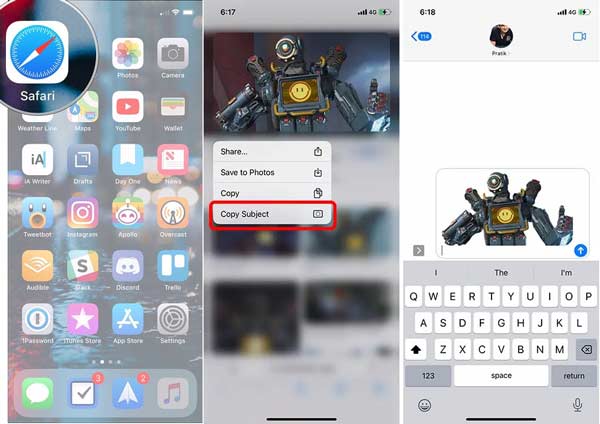
iPhone 上のオンラインで画像から白い背景を削除する最も簡単な方法は、組み込みの 件名をコピー 特徴。この機能はSafariで利用できます。 Web画像からステッカーを素早く作成できます。
ステップ1 ステップ 1: iPhone の Safari ブラウザで目的の画像を見つけます。
ステップ2 ステップ 2: ポップアップ メニューが表示されるまで画像を長押しします。選ぶ 件名をコピー メニューで背景を削除し、被写体をクリップボードにコピーします。
ステップ3 ステップ 3: メッセージなどの別のアプリを実行し、背景削除画像を貼り付けます。
メモ: 背景削除機能は iOS 16 以降でサポートされています。 iOS 16 より古い iOS バージョンを実行している iOS デバイスを使用している場合は、他のものに切り替えることができます。 バックグラウンドリムーバー.
パート 4. 写真の背景の削除に関するよくある質問
写真の背景を無料で変更する方法はありますか?
はい、無料ツールを使用して、画像から元の背景を削除し、新しい背景を使用できます。オンラインには無料背景除去アプリがたくさんありますが、そのほとんどは画像に透かしを追加したり、画質を下げたりします。最後に、アップグレードの料金を支払う必要があります。
iPhoneには魔法の消しゴムが付いていますか?
いいえ、iPhone には Google が Pixel 6 とともに導入した Magic Eraser 機能は含まれていませんが、iOS デバイスで Google フォトを使用して写真から何かを削除したり、App Store から Magic Eraser アプリをダウンロードしたりすることができます。
iOS 16 で写真からオブジェクトを削除できますか?
いいえ、組み込みの背景削除機能では、オブジェクトをタップしたままにして、オブジェクトを保持したまま背景を削除することのみが可能です。言い換えれば、仕事を完了するにはサードパーティの写真編集アプリを使用する必要があります。幸いなことに、この機能を提供するアプリが App Store でたくさん見つかります。
まとめ
このガイドはあなたに伝えました オンラインおよび iPhone で画像から背景を削除する方法 またはiPad。 iOS 16 以降、Apple は iOS デバイスの最新モデルに背景削除機能を導入しました。これは、Safari、写真アプリ、またはファイル アプリでその作業を実行できることを意味します。 Apeaksoft 無料背景消しゴム オンラインで仕事をするのに最適な選択です。このトピックに関して他にご質問がある場合は、以下にご記入ください。